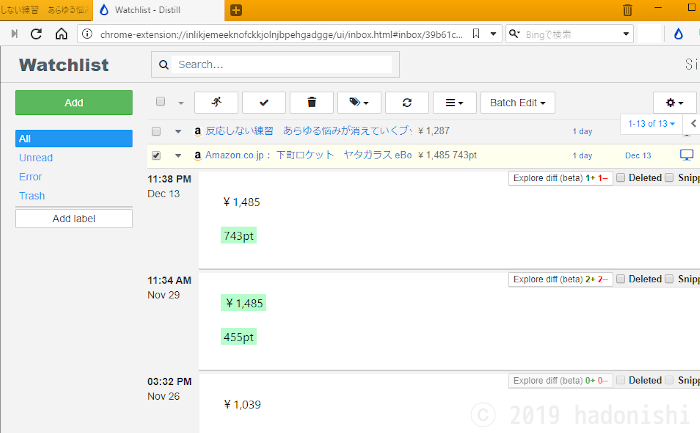Amazonの商品の価格変動履歴を確認できるツールにはKeepaがありますが、Kindle本のデータは見ることはできません。しかし、パソコン限定ではありますが、Google Chrome、Firefox、Vivaldiなどのウェブブラウザで使える拡張機能、Distill Web Monitorを利用すれば、値段を監視することができます。
拡張機能『Distill Web Monitor』について
『Distill Web Monitor』は、指定したウェブサイトを巡回し、更新をチェックするためのウェブブラウザ用拡張機能です。パソコン版のGoogle Chrome、Firefox、Vivaldiなどで利用できます。
現在利用しているウェブブラウザが拡張機能に対応しているものでしたら、以下のページにてインストール可能です。
Distill Web MonitorでのKindle価格の監視
ここではDistill Web Monitorの詳しい使い方は割愛して、Kindle本の監視のみにしぼって説明します。なお、例となる画像ではウェブブラウザVivaldiを利用しています。
監視するKindle本の登録方法
値段を監視したいKindle本の商品ページを開き、ツールバーのボタンをクリックし『Select parts of page(ページのパーツを選択する)』を選択します。
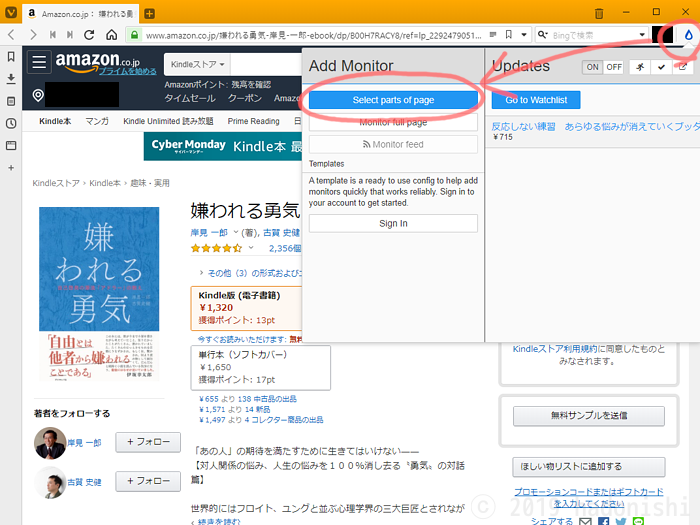
ボタンクリック後のポップアップメニュー
画面下にDistill Web Monitorの設定画面がでたのを確認してから、Kindle 価格:の数字部分と、必要なら獲得ポイントの数字部分をクリックします。
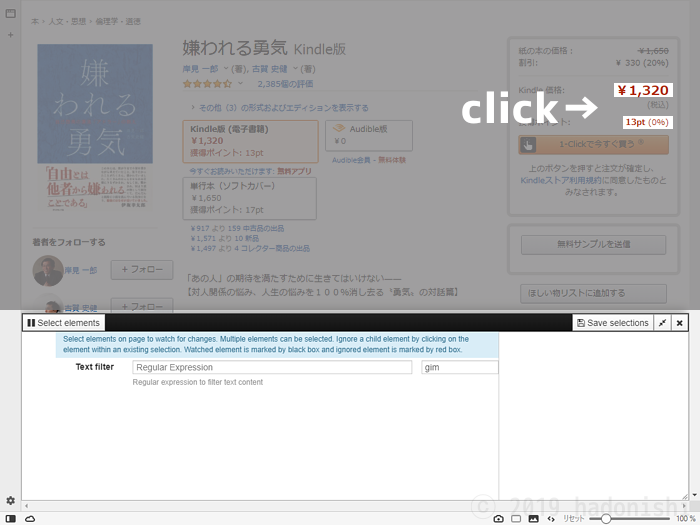
価格クリック前
対応するパーツが枠線で囲まれて、右下のプレビューに値段とポイントが出ていることを確認してから、『Save selections(選択を保存)』ボタンをクリックします。
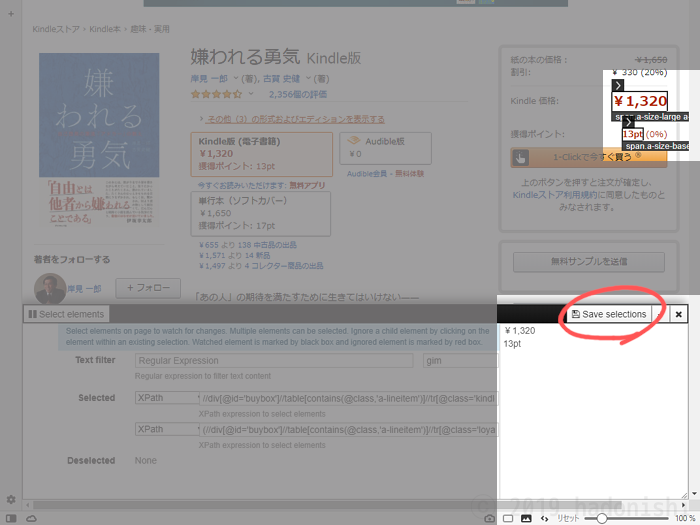
価格クリック後
Distill Web Monitorの設定ページが出現するので、以下を参考に設定を行います。
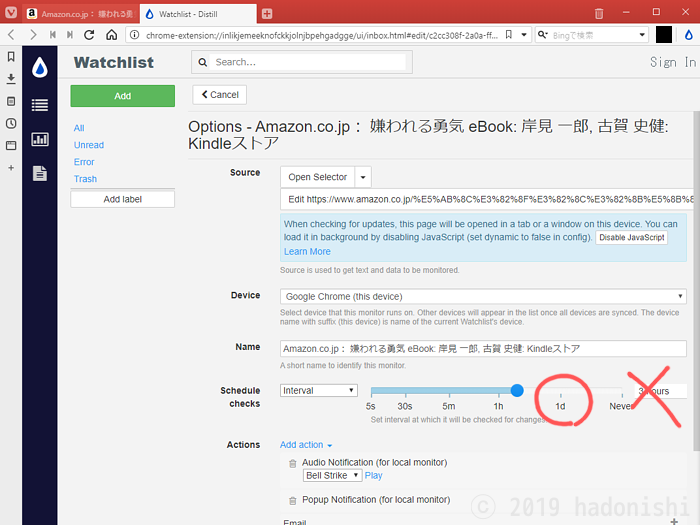
設定ページ。画像では時間が3hになっていますが、できれば1d以上にしてください。
- Source
- 更新チェックするURL。変更しなくてよい。
- Device
- 使用デバイス。変更しなくてよい。
- Name
- 登録名。わかりやすいよう名前を変更してもよいが、基本はそのままでOK。
- Schedule checks
- チェックする間隔。最短で5分ごとに更新をチェックしにいくことができるが、Amazonサーバーに負担がかかるので、最短でも1d(1日ごと)に合わせておいたほうがよさそう。
- Actions、Conditions、Lebel
- その他の設定。変更しなくてよい。
『Save』ボタンをクリックし、設定を保存します。
Distill Web Monitorのリストページで、設定したアイテムが追加されているのを確認します。これで商品の登録は完了です。
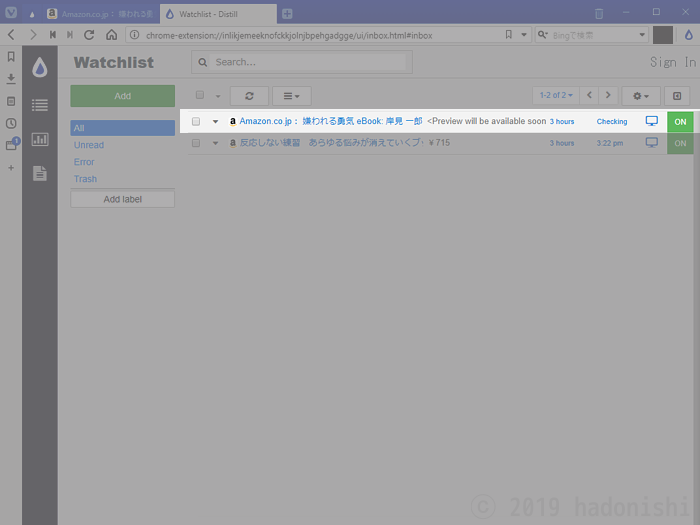
アイテムが追加された状態
Kindle本の値段やポイント変化の監視方法
Distill Web Monitorで監視ページを登録すると、指定した時間間隔で自動的にウェブページを確認しにいきます。
もしページに更新あるいは変化があった場合、パソコンの通知機能で更新されたページが告知され、拡張機能ボタンのバッチで更新件数が表示されます。
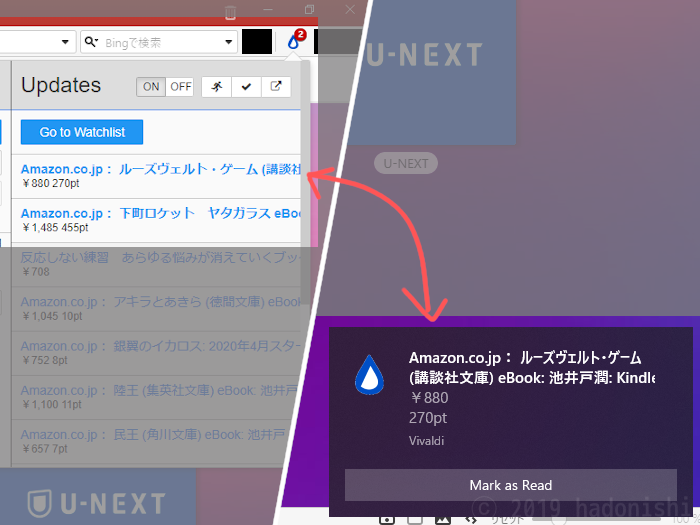
左はバッチ、右はパソコン機能での更新通知
拡張機能ボタンをクリックし、登録アイテムの名前をクリックすると元の商品ページを、Go to WatchlistをクリックするとDistill Web Monitorのリストを開きます。
Distill Web Monitorのリストページで、更新があったアイテムをクリックすると、前回との価格差を確認することができます。
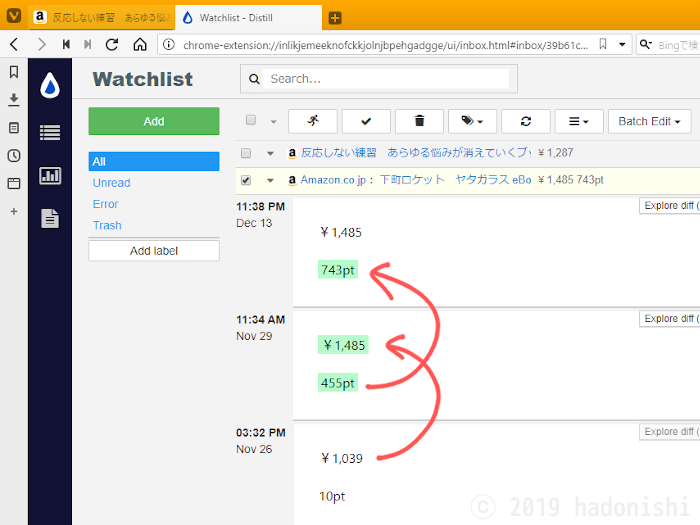
価格の変移がわかる
Distill Web Monitor によるKindle本監視の補足メモ
値下げを監視するのではなく、変化を関しているので、以前より値上げした場合も通知されます。
自分でアイテムを登録した時点からの記録になるので、Keepaのように、過去の記録をさかのぼって確認することはできません。
Amazon側の仕様変更により、急にこの方法が使えなくなる可能性があります。
登録が手間ではありますが、毎日値段を確認しにいくよりはだいぶ楽です。ただし、自動で何度も確認するという仕様上、Amazonのサーバーに負担をかけていることにもなりますので、更新間隔は控えめにすること推奨します。
なお、記事作成者はKindleからhontoに乗り換えたので、今はこの方法を利用していません。